今日は1つ、Macに関する衝撃の事実が知れたのでご紹介します。
まだどういう用途で使えるか考え中ですが、知っておくと意外な使い道があるかもしれません。
手が空いていたら、適当なアプリを1つ選んで、ドラッグ&ドロップでプレビューアプリを開いてみてください。
すると、そのアプリで使っている画像ファイルをすべて見ることができるんです。

アプリで使われている画像をすべて取得する方法
ゴールからお話ししましょう。
今日のこの方法を知っておくと、そのアプリケーションで使用されている画像ファイルをすべて抜き出すことができます。
シンプルなアプリだと、そんなに多くの画像ファイルは使われていません。たぶんCSSなどで表現しているものが多く、画像ファイルを小さくして、アプリ自体を軽量化しているのでしょう。
ただ、Evernoteのような大規模なアプリケーションですと、結構な画像ファイルを使っています。ちょっとしたアイコンや背景画像が取得できて、ちょっと面白いですよ。

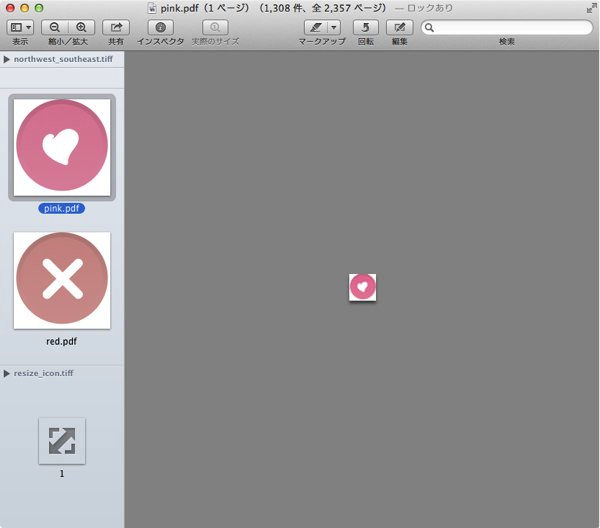
また、この方法を使用すれば、アプリアイコンを取得することもできます。まぁ、アプリアイコンだけを取得するなら、もっと簡単な方法はありますけど。
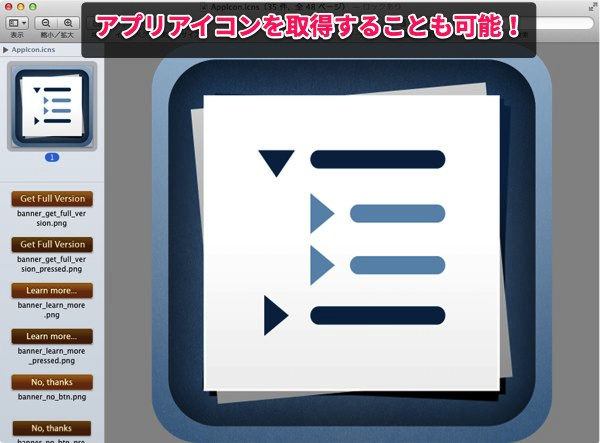
プレビューアプリでアプリを開くだけ
さて、ではそのやり方を。と言っても、タイトルで言い切っている通りです。
当該アプリケーションを選択して、それをプレビューアプリにドラッグ&ドロップ。これだけでOKです。
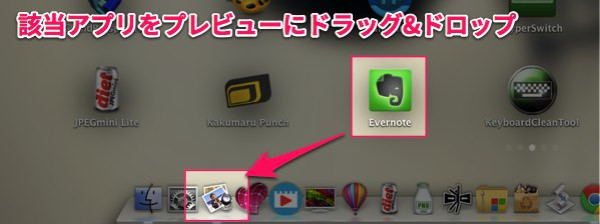
何か気になる画像があって、それを保存したい場合。その時は該当の画像を書き出せばOKです。
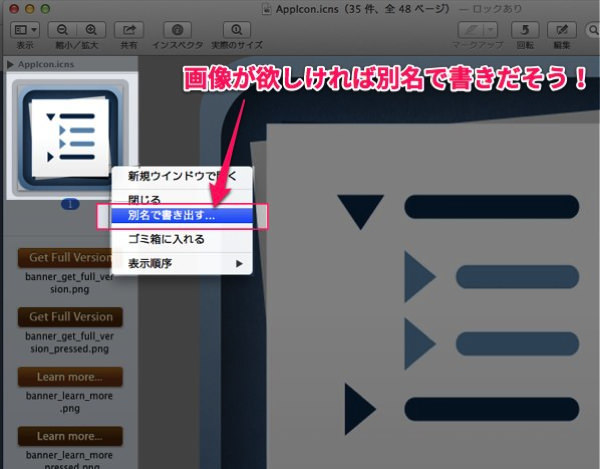
あとがき
でも、アプリで使われてる画像って結構オシャレなものが多いですし!何か使い道がありそうです。
それでは、今日はこの辺りで。

